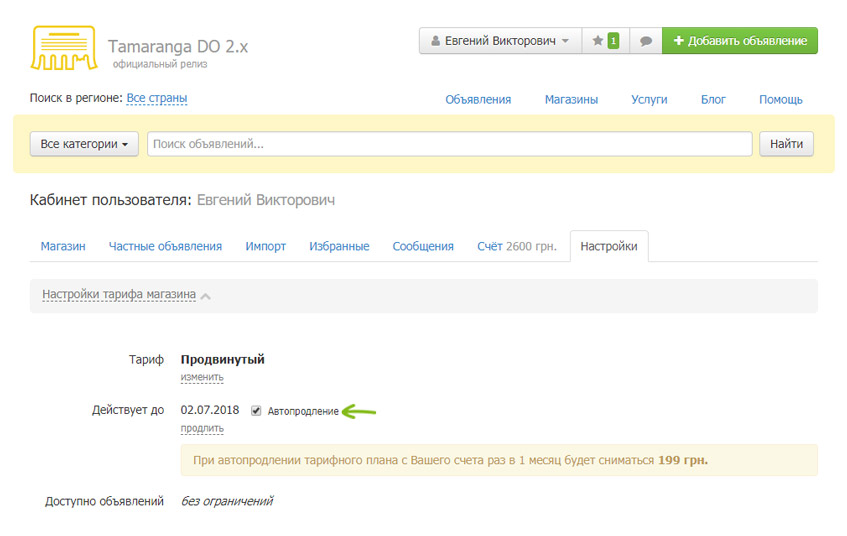Данный подраздел позволяет выполнять настройку тарифов для магазинов.
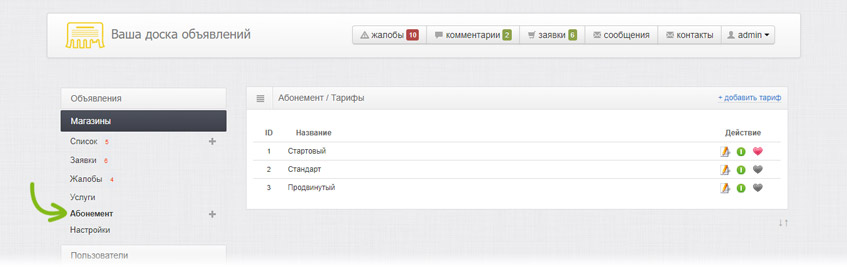
1. Отображение списка тарифных планов
В списке тарифов представлена следующая информация:
- ID: уникальный идентификатор тарифного плана.
- Название: название тарифного плана.
- Блок элементов управления Действие:
- Редактирование: нажмите на иконку карандаша, чтобы перейти к редактированию тарифного плана.
- Включение/выключение: нажмите, чтобы включить или выключить отображение тарифного плана на сайте. Если тарифный план выключен, то иконка отображается красной.
- По умолчанию: нажмите, чтобы выбрать тарифный план по умолчанию.
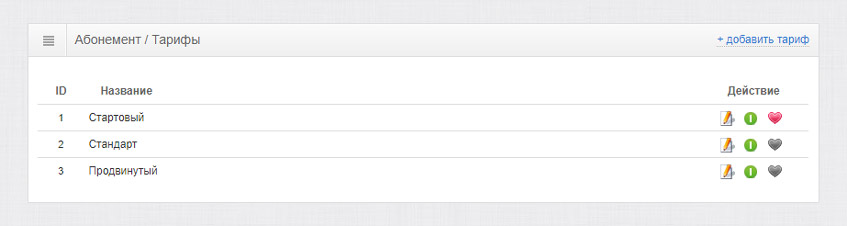
2. Добавление тарифного плана
Чтобы добавить тарифный план:
1. Нажмите + добавить тариф или на иконку + справа от подраздела Абонемент в меню админ-панели.

Откроется форма добавления тарифного плана.
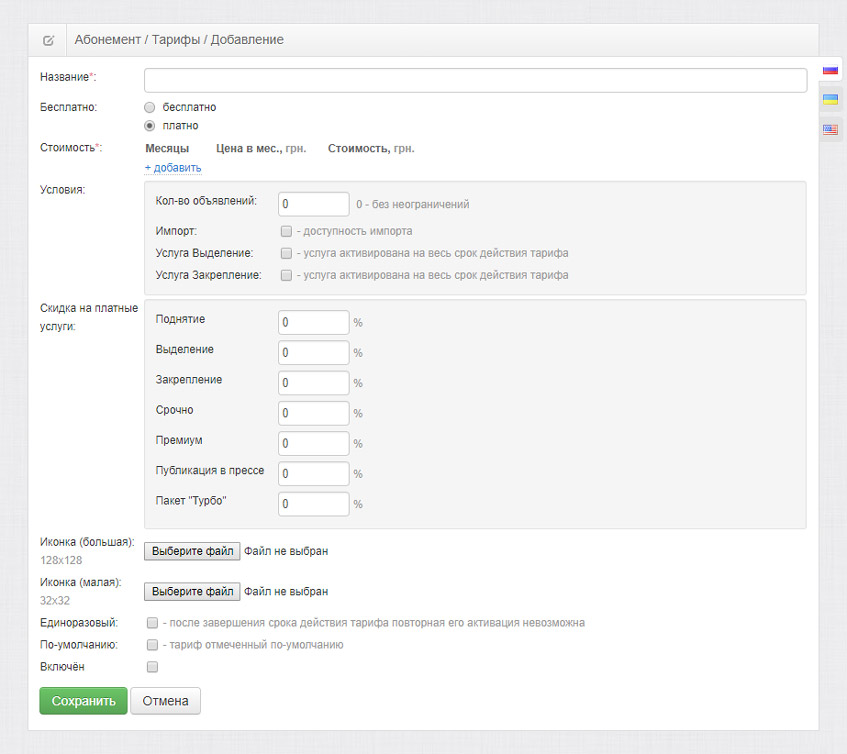
2. В поле Название введите наименование тарифного плана.
3. Настройте опцию Бесплатно:
- Чтобы сделать тариф бесплатным, установите переключатель в положение бесплатно и настройте параметр Срок действия тарифного плана. Действие тарифа может быть бессрочным или ограничено указанным количеством месяцев.
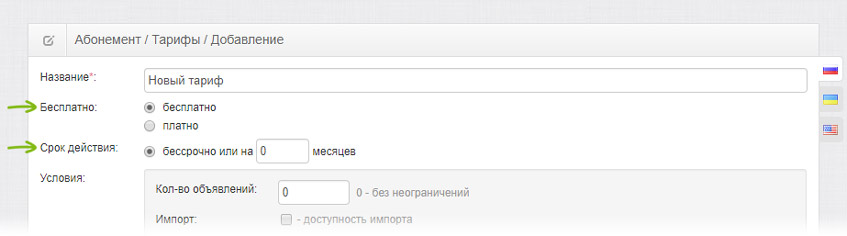
- Чтобы сделать тариф платным, установите переключатель в положение платно, а затем нажмите ссылку + добавить, чтобы настроить опцию Стоимость. Стоимость устанавливается за указанный период действия тарифного плана. Если необходимо, нажмите + добавить ещё раз, чтобы добавить дополнительный вариант стоимости.
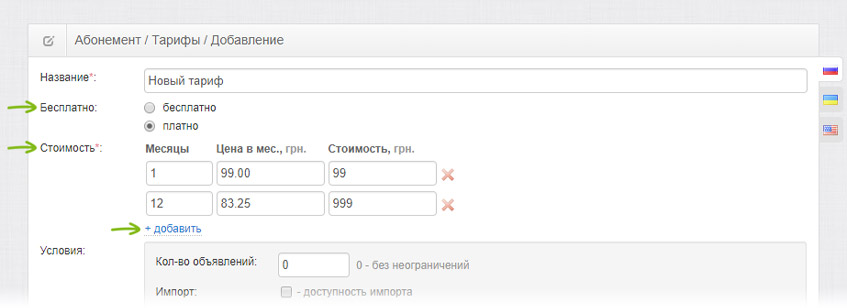
4. Определите Условия тарифного плана:
- Кол-во объявлений: задайте количество объявлений, которое может быть опубликовано магазином в рамках тарифного плана. Введите 0, чтобы снять ограничение. Если количество объявлений в тарифе будет изменено, а у магазина будет опубликовано больше объявлений, чем допускает его тарифный план, то такие объявления будут опубликованы вплоть до даты истечения срока публикации, а пользователь получит уведомление о достижении лимита. Если пользователь деактивирует объявление, то активировать его повторно он сможет только после того, как его тарифный план будет это позволять.
- Импорт: установите флажок, чтобы разрешить магазину импорт объявлений на время действия тарифного плана.
- Услуга Выделение: установите флажок, чтобы активировать для магазина услугу Выделение на время действия тарифного плана.
- Услуга Закрепление: установите флажок, чтобы активировать для магазина услугу Закрепление на время действия тарифного плана.
5. В блоке Скидка платных услуг можно установить размеры скидок в процентах для каждой платной услуги.
6. Установите изображения в качестве большой и малой иконок: нажмите кнопку Выберите файл, выберите и загрузите необходимое изображение.
7. Установите флажок Одноразовый, если необходимо запретить пользователям повторную активацию тарифа.
8. Если необходимо назначить новый тариф тарифным планом по умолчанию, установите флажок По умолчанию.
9. Установите флажок Включён, чтобы отобразить тарифный план на сайте.
10. Нажмите кнопку Сохранить.
3. Редактирование тарифного плана
Чтобы отредактировать тарифный план:
1. Нажмите на иконку карандаша в блоке Действие напротив названия тарифа, который необходимо отредактировать.

2. Внесите правки в настройки тарифного плана.
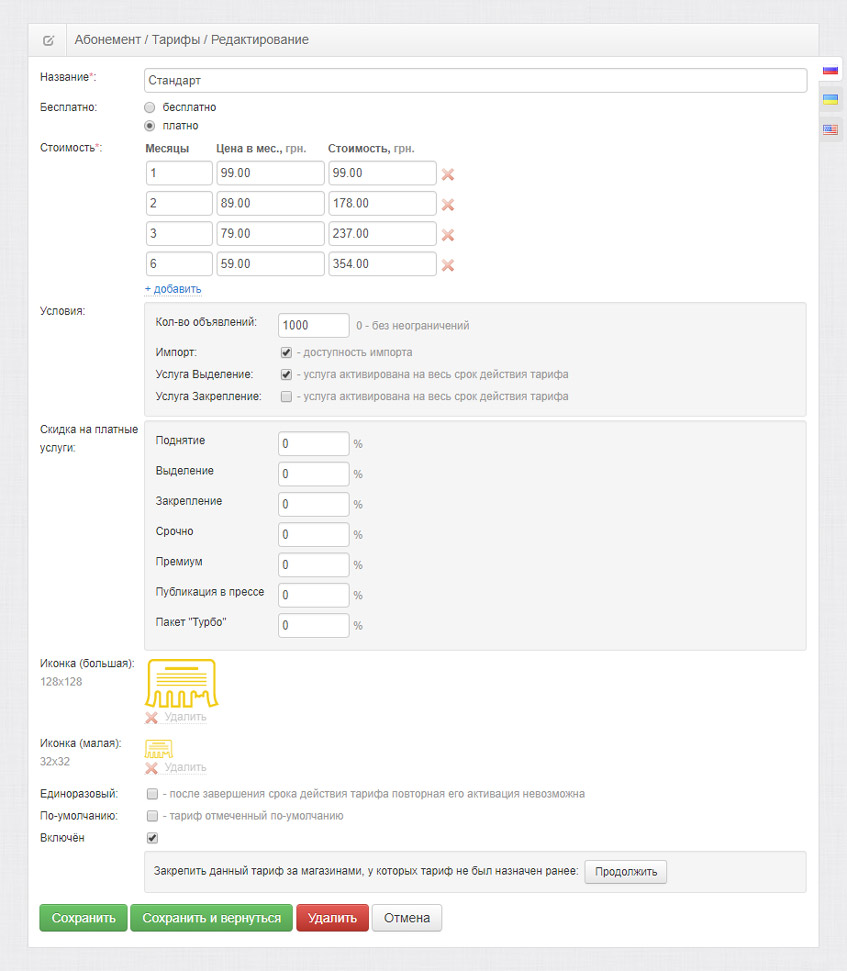
Во время редактирования можно закрепить тариф за магазинами без тарифных планов.
3. Нажмите кнопку Сохранить. Чтобы удалить тарифный план, нажмите кнопку Удалить.
4. Выбор тарифного плана пользователем
Выбрать один из предложенных тарифных планов пользователь может в настройках личного кабинета.
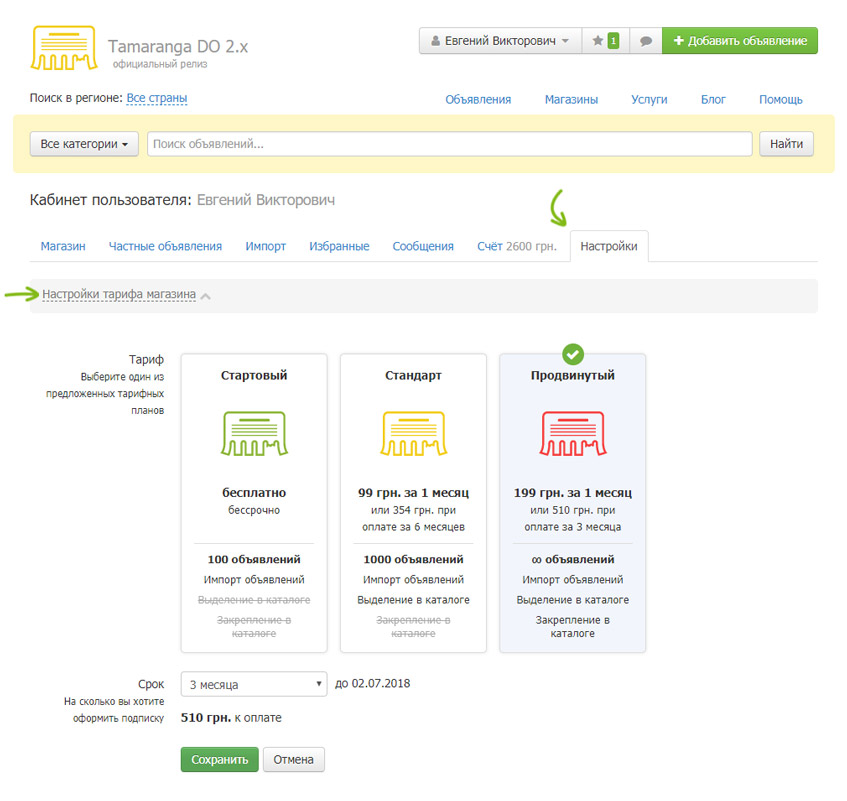
После активации тарифного плана в настройках пользователь может задействовать опцию Автопродление, тогда с его счета будет регулярно сниматься стоимость выбранного тарифа.